承接上篇關於中小企業如何簡單快速地使用雲端服務架設E-mail、行事曆等等好用的基礎IT服務說明,本篇將介紹各種規模的企業都需要用到的「防毒軟體」,當然一樣是著重於以雲端方式部署與使用的防毒服務(軟體)。
此步驟主要是要求管理者設定好密碼,以及資料儲存的國家地區(目前只有美國和歐盟可選),還有就是對服務條款的同意。
部署Sophos Cloud
首次登入Sophos Cloud的時候,系統會自動跳出詢問視窗,詢問管理者要如何部署防毒服務。
共有兩個選項,一個是直接E-mail給使用者,並讓使用者點選E-mail裡面的連結完成部署;另一種是下載整個安裝程式,整個安裝程式只有16.6MB左右的大小,檔案包裝很小,下載時應該不至於浪費太多時間。
下載好之後,可以將該程式複製或移動至需要的電腦進行安裝,安裝過程可以說是超級簡易方便,雙擊該程式之後即開始。
按下〔Next〕之後的第一個頁面,Sophos的安裝程式很貼心地詢問使用者是否要移除其他相衝突的軟體(Remove conflicting third-party security software),主要作用是怕該安裝電腦上已經有其他的防毒,會與Sophos Cloud安全系統互相影響,預設選項是勾選的,也建議毋須在一台電腦上安裝多套防毒。
不過,經由實際測試的結果,勾選這個選項之後,系統並不一定可以有效地移除所有他牌的防毒軟體,如果遇到系統無法自動移除的防毒軟體,管理者也可以先依照正常的方式卸載,然後再安裝Sophos Cloud。
設定Sophos Cloud
基本上,這套Sophos Cloud雲端安全系統可以分成兩大部分,第一部分是上一段提及的,在使用者端安裝的軟體,這個軟體安裝好了之後,會在Windows右下方任務列(Task Bar)中看到一個Sophos小圖示,使用者如果點擊它,就會跳出Sophos Endpoint and Security Control視窗,如圖4所示。
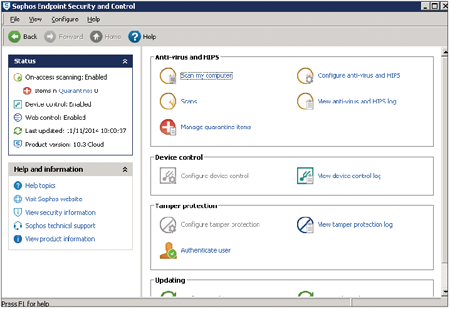 |
| ▲圖4 Sophos Endpoint and Security Control視窗。 |
不過,理論上是不需要在這裡做任何設定及調整的,當然每個人使用習慣不同,如果想要在這個Control視窗做一些微調也是可以的。
在使用Sophos Cloud這套系統時,主要工作還是著重在雲端控制中心的操作。這個控制中心很友善,只要登入cloud.sophos.com就可以開始操作。
登入之後,會在瀏覽器裡看到幾個基本的大選項,包括「Dashboard」、「Users & Devices」、「Reposts」、「Global Settings」、「Downloads」。當然首先映入眼簾的是Dashboard,皆可參見圖5。
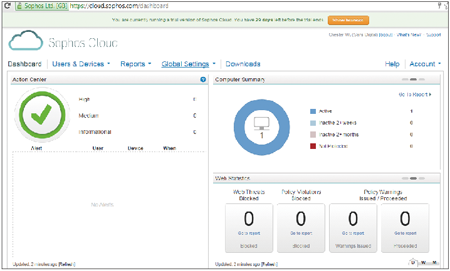 |
| ▲圖5 基本功能選項及Dashboard畫面。 |
在Dashboard視窗中有一個有趣的統計畫面視窗格,就是在右下角的三個浮動視窗格之一的「Sophos Labs Global Activity」,這項統計提供使用者一個最近一日、一週、或一個月由Sophos Lab所統計的全球病毒與安全威脅事件的資料。
管理者只要將滑鼠游標移到事件指標上並按下「More Info」連結,就可以取得該事件的相關細節,如圖6所示。
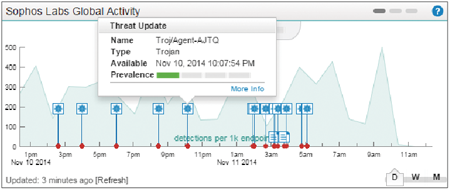 |
| ▲圖6 Sophos Labs Global Activity統計資料。 |
另外,全套系統設定的重心應該是在Dashboard旁邊的「Users & Devices」,裡面有「Users」、「Groups」、「Devices」與「Policies」等等重要的子設定項。
「Users」和「Devices」當然就是將使用此系統的使用者和設備加入控管清單,基本上,已部署Sophos Cloud小軟體的設備和在該設備上登入的使用者帳號,都會自動的分別顯示在「Users」和「Devices」的清單內,如果有手動增加的必要,也可以按下〔Add〕按鈕新增。而「Group」則是把使用者分組以便於管理的功能。
在「Policies」子設定項下,管理者可以新建或是修改原本預設的「Base Policy」來達到其管理目的。
新建或修改Policy裡面包含了幾個重點設定,例如管理者可以設定對威脅的掃描行程,它可以是「Real-time Scanning」即時掃描,也可以排定在每個星期幾的任何時段掃描,也允許管理者設定排除被掃描的物件(如檔案、資料夾、應用程式等等),如圖7所示。
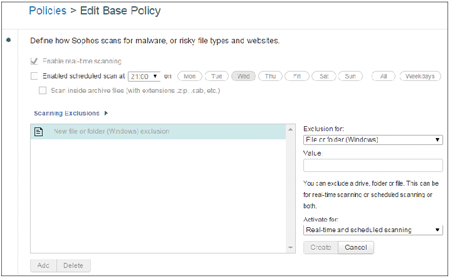 |
| ▲圖7 Policy中的定義掃描設定。 |
而在「Policy」裡的「Define how removable media and other peripherals are handled」項目中,管理者可以允許、禁止或只監看不禁止使用者對各類媒體週邊的使用,例如藍牙設備、可移除式儲存設備、光碟機、紅外線設備、無線網卡等等,如圖8所示。
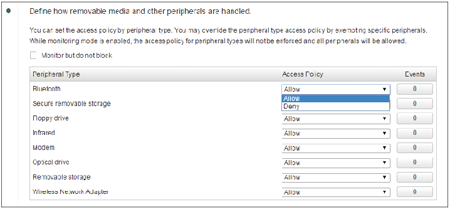 |
| ▲圖8 「Define how removable media and other peripherals are handled」設定。 |
在Policy裡面的「Define mobile device preferences」設定項,可以說是Sophos為了手持式行動設備日漸普及的商務環境所精心打造的細部功能。它可以控制手持式行動設備的密碼原則,如密碼必須用數字、字母、或兩者混合,以及密碼長度的最短限制等。
「Disable/Hide Feature Access」則可以關閉手持式行動設備上的某些功能,如圖9所示,其中包含的項目非常豐富,例如App Store的禁用、相機的禁用、禁止擷取手機螢幕快照等等,功能繁多。
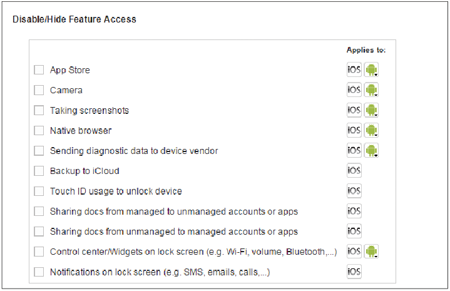 |
| ▲圖9 「Define mobile device preferences」設定項。 |
「Define mobile device preferences」項目中也可以決定手持式移動設備對Wi-Fi網路(SSID)的存取權,以及規範的套用。
例如,該手持式移動裝置如果是已被「越獄」或「Rooted」,就讓系統移除其E-mail相關設定或移除Wi-Fi相關設定。又例如,當該設備的作業系統版本是低於iOS 7.0或Android 4.0,也可以加以限制以策安全,如圖10所示。
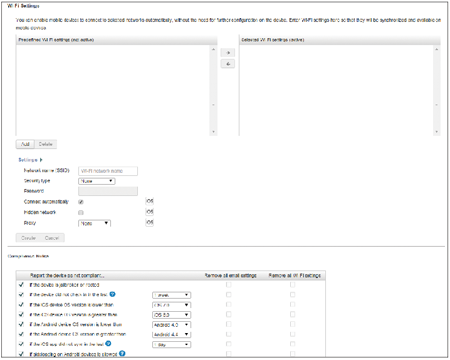 |
| ▲圖10 檢視手持式設備其他相關設定。 |
結語
礙於篇幅,本文只能對Sophos Cloud做重點式的介紹,對於此安全系統的豐富功能以及對手持式行動裝置如智慧型手機、iPad等的防護,相信絕對能夠引起消費者對此套系統的激賞。
此系統以雲端服務的方式提供,用戶無須架設傳統的防毒中控伺服器,也不必購買套裝軟體,使用及設定上方便又有效率。
而其服務價格又依提供功能的項目分成四個價格層級,如果只購買1個使用權的話,費用介於每人每月4美元到15美元之間,如果購買100個使用權的話,費用則介於每人每月2美元到5美元之間。
費用細節會在完成試用決定購買時依所設定的使用權數量顯示,圖11是100個使用權的網上定價參考。
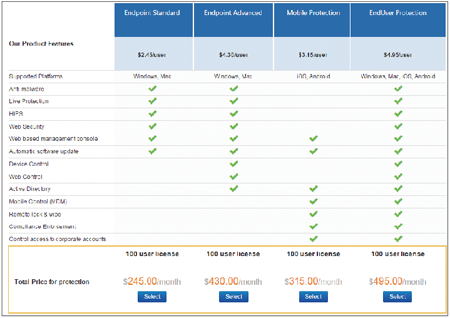 |
| ▲圖11 Sophos Cloud 100人使用權網上售價參考。 |
<本文作者:吳佳翰,現任協科資訊技術顧問一職。曾撰寫公務人員高考電腦網路用書,擁有Sophos認證工程師(Sophos Certified Engineer)、Sophos認證架構師(Sophos Certified Architect)、Sophos認證服務提供管理員(Sophos certified MSP)及Sophos認證銷售顧問(Sophos Certified Sales Consultant)等證照。>